Modifica di un’immagine
Modifica e salvataggio di più immagini
Per modificare e salvare più immagini contemporaneamente, è possibile usare le impostazioni di elaborazione dell’immagine preimpostate oppure le impostazioni di un file RAW specifico. Questa procedura in batch è utile per modificare più immagini acquisite nelle identiche condizioni di scatto.
Per i dettagli sulle operazioni di modifica e salvataggio di base, consultare la “Guida di Image Data Converter” fornita con il software (“Guida di Image Data Converter”).
- In Modalità di visualizzazione, selezionare le immagini che si desidera modificare e salvare contemporaneamente.
- Fare clic su [Output] dal menu [File].
Viene visualizzata la finestra [Output].
- Specificare le impostazioni di elaborazione dell’immagine che si desidera utilizzare, quindi un formato di file che si desidera utilizzare per salvare le immagini modificate.
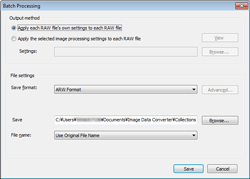
Metodo di output Selezionare le impostazioni di elaborazione dell’immagine che si desidera usare per modificare le immagini. - [Applica le impostazioni proprie di ciascun file RAW]: selezionare questa opzione per usare le impostazioni di elaborazione dell’immagine salvate in ciascun file RAW per modificare il file.
- [Applica le impostazioni di elaborazione selezionate a ciascun file RAW]: selezionare questa opzione per modificare le immagini con impostazioni di elaborazione dell’immagine esistenti salvate con il comando [Impostazioni di elaborazione dell’immagine]. Le immagini multiple selezionate vengono modificate con le stesse impostazioni di elaborazione dell’immagine. Fare clic su [Sfoglia] e selezionare le impostazioni desiderate. (È possibile visualizzare e confermare le impostazioni facendo clic su [Visualizza]. )
Impostazioni del file Dall’elenco a tendina, selezionare il formato di file che si desidera usare per salvare le immagini modificate. - [Formato di salvataggio]: selezionare il formato di file tra ARW, JPEG o TIFF. Facendo clic su [Avanzate], è possibile impostare [Profondità bit] (solo per TIFF), [Spazio colore] (solo per JPEG/TIFF) o [Compressione] (solo per JPEG).
- [Salva in]: selezionare la cartella di destinazione in cui devono essere salvati i file. La cartella di destinazione si specifica facendo clic [Sfoglia] e selezionando la cartella visualizzata nella finestra di dialogo.
- [Nome file]: specificare un file per le immagini modificate. Selezionare [Usa nome file originale] o [Nome specificato], [Data e ora dell’acquisizione] oppure una combinazione di nome specificato e data e ora di acquisizione. Quando si specifica un nome, immettere i caratteri desiderati nella casella di testo.
- Fare clic su [Salva].
Le immagini selezionate vengono modificate e salvate contemporaneamente.
|
Copyright 2011 Sony Corporation
|
